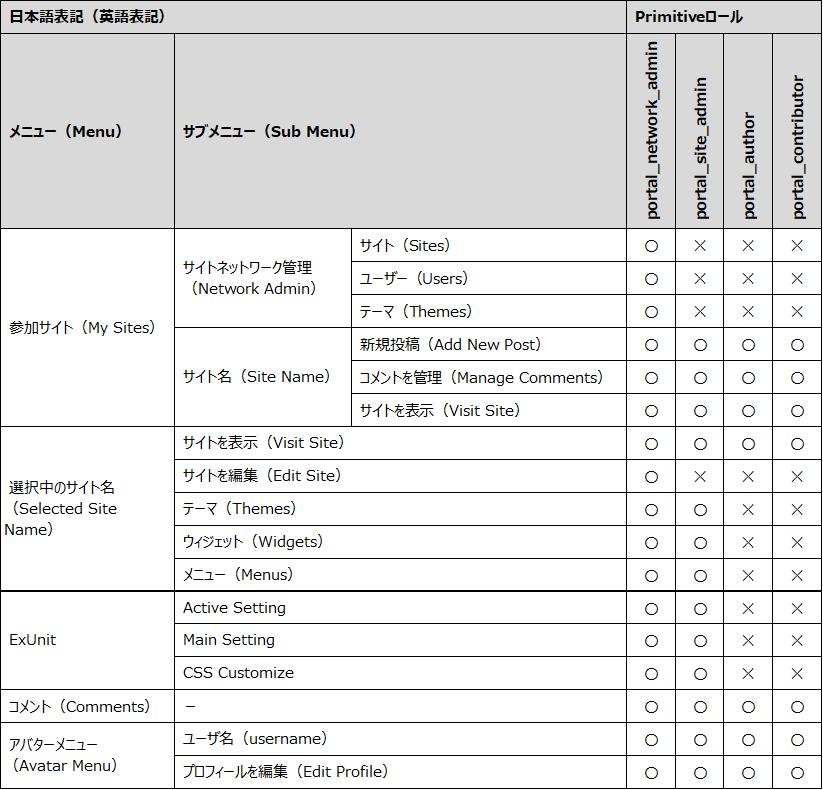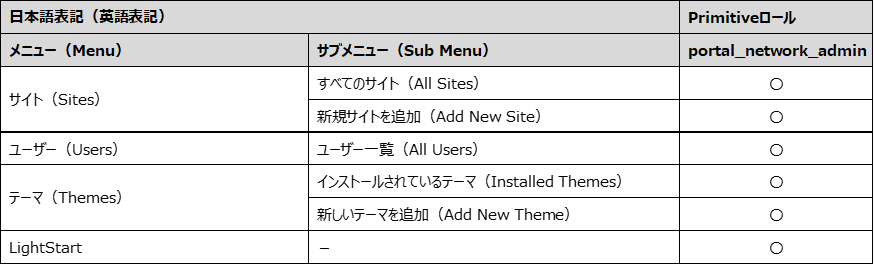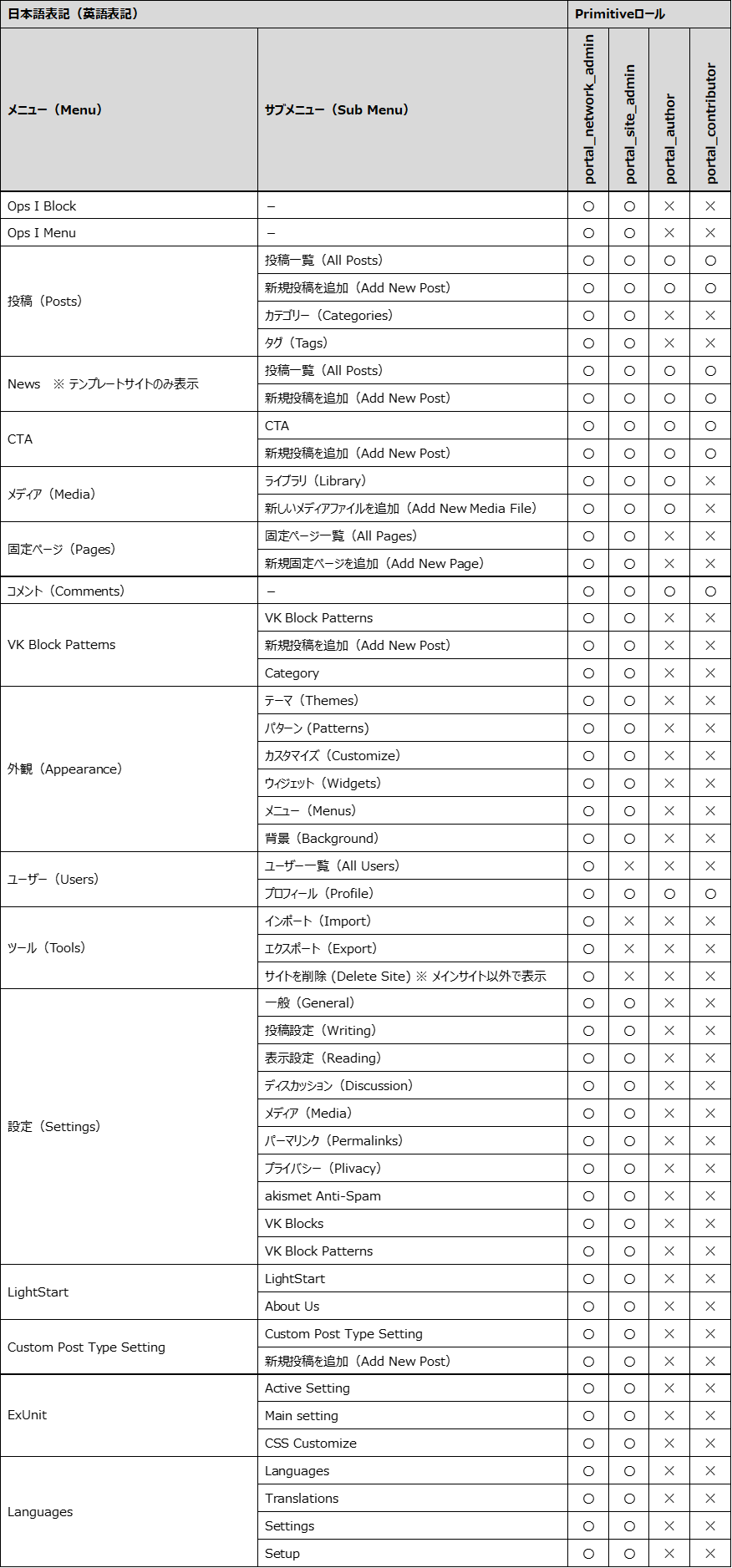4.3.10.1 前提知識
ここでは、サイト管理に必要な以下の前提知識について説明します。
(1)ユーザーの作成と削除
(2)ロールごとの表示画面と項目
(3)メインサイト/テンプレートサイト
(4)プラグイン
(1)ユーザーの作成と削除
Ops IとWordPressのユーザーの作成と削除について説明します。
Ops Iのユーザーが作成されると、WordPressにも同ユーザーが作成されます。サイトネットワーク管理者は、[サイト管理]画面からサイトの管理者を割り当てます。
Ops IユーザーとWordPressユーザー情報のマッピングは以下の通りです。Ops Iユーザーの下表の項目が変更された場合、WordPressのユーザーの対応する項目も更新されます。
WordPressのユーザーの表示言語を固定する場合は、各画面の右上の[プロフィールを編集]をクリックし、[プロフィール]画面の[言語]から指定してください。
(表)Ops IユーザーとWordPressユーザー情報のマッピング
| Ops I | WordPress |
|---|---|
| username | username、name、nickname |
| firstName | first_name |
| lastName | last_name |
Ops Iのユーザーを削除すると、ひもづくWordPressのユーザーも削除されます。WordPress内のユーザーの所有物(投稿など)は、WordPressにだけ存在するdxuserユーザーに引き継がれます。
WordPressのdxuserユーザーの詳細については以下の通りです。
- WordPress内部にのみ存在するユーザーでありOps Iのユーザーとして存在しない(ログイン不可)
- Ops Iでdxuserという名前でユーザーを追加することはできない
- 削除されたユーザーの所有物を引き継がせるためのユーザー
- dxuserに所有させた固定ページや投稿は、後から手動で別のユーザーに変更することが可能(変更を行えるユーザー:Primitiveロールの「portal_network_admin」または「portal_site_admin」が割り当てられたユーザー)
(2)ロールごとの表示画面と項目
サイトの管理画面は、ユーザーに割り当てられたロールごとに、操作に必要な項目が表示されます。表示される項目とロールの対応について以下に示します。
サイトの管理画面は主に[サイトネットワーク管理]画面と[サイト管理]画面の2つがあります。どちらの画面にも共通して同じヘッダーが表示されます。
[サイトネットワーク管理]画面は、Primitiveロール「portal_network_admin」が割り当てられたユーザーにのみ表示されます。
ロールの詳細については「ロールによる表示と操作権限」を参照してください。
(3)メインサイト/テンプレートサイト
サイト管理の初期状態では、メインサイトとテンプレートサイトの2つが提供されます。用途に合わせて2つのサイトを使い分けてください。以下に詳細を示します。
メインサイトは、初期状態の[Lightning]テーマが適用されたサイトです。編集やサイトの公開が可能です。
テンプレートサイトは、[Lightning]テーマが適用されたサイトで、顧客ユーザーおよびリクエスターユーザーが基本的に利用するページがデフォルトで埋め込まれています。テンプレートサイトをコピーして、サイトを利用するユーザーごとにカスタマイズすることで、サイト作成の作業の短縮が図れます。
以下のロールが割り当てられているユーザーは、サイト管理の他のロールが同時に割り当てられている場合でも、テンプレートサイトへアクセスできません。
- Primitiveロールの「portal_subscriber」
- Primitiveロールの「portal_subscriber」に対応するPre-Installedロール
サイト管理のロールの詳細については「ロールによる表示と操作権限」を参照してください。
テンプレートサイトのURL:https://portal.Ops Iのドメイン/template
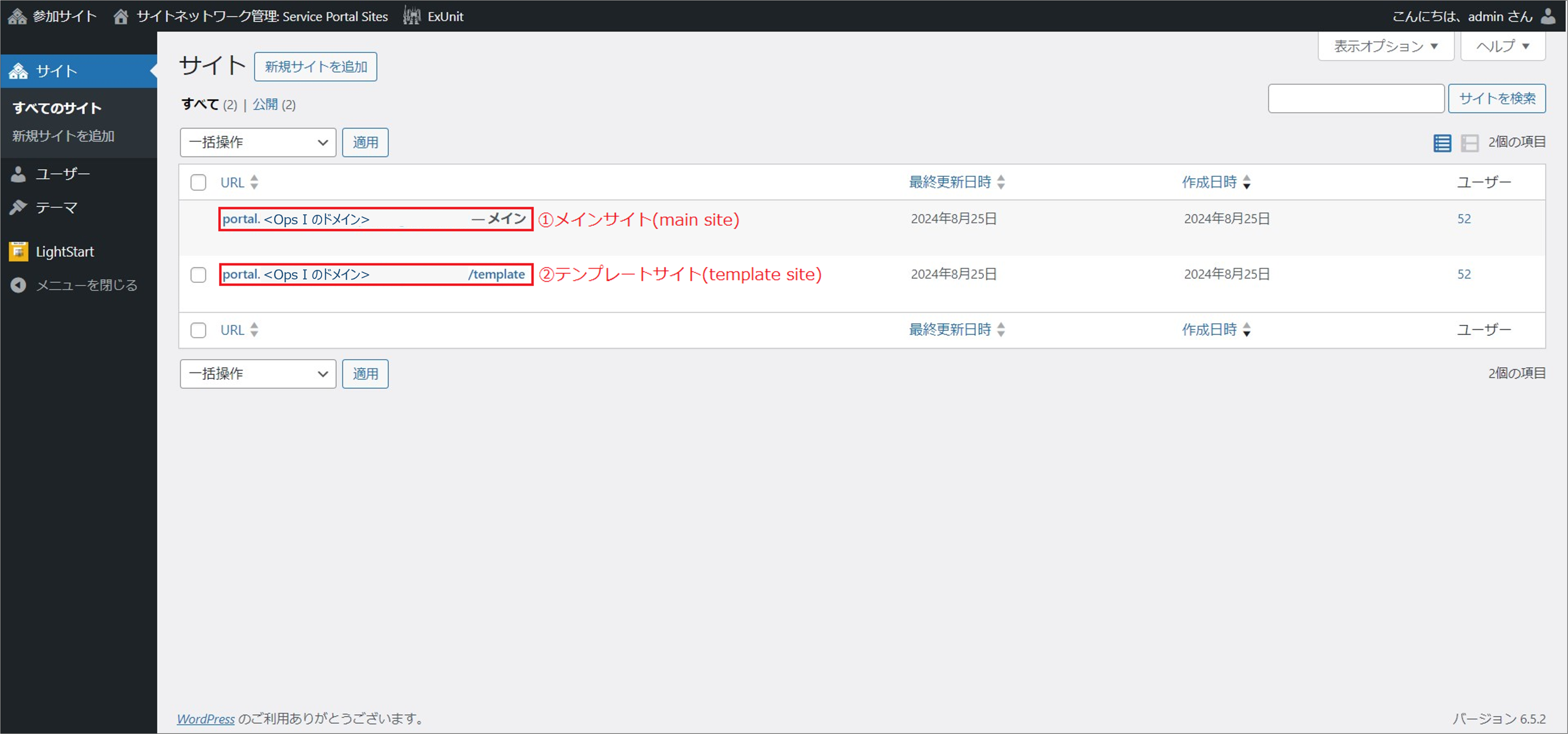
テンプレートサイトにアクセスすると[ホーム]画面が表示されます。
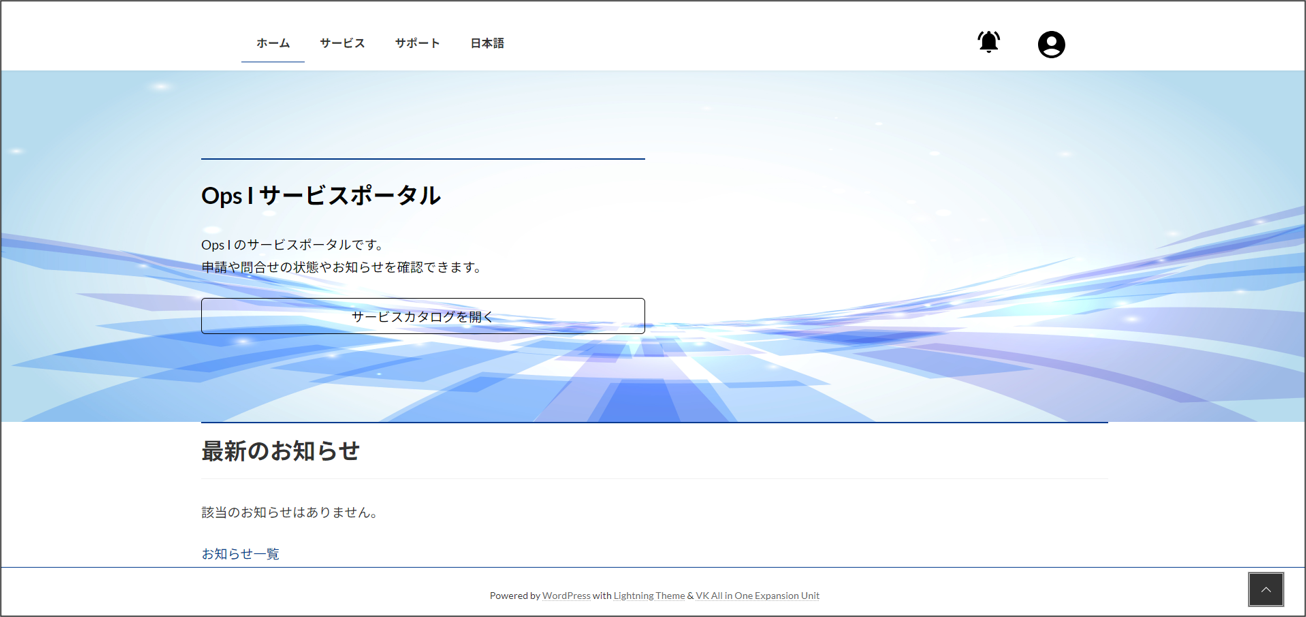
ヘッダーの左には[ホーム]、[サービス]、[サポート]タブがあり、右には[アバター]があります。それぞれのタブとメニューの詳細について以下に示します。
-
[ホーム]、[サービス]、[サポート]タブ
[ホーム]、[サービス]、[サポート]タブにマウスオーバーすると、各タブのメニューが表示されます。それぞれのタブが表示するメニューは以下の通りです。
タブ メニュー ホーム マウスオーバーしてもメニューは表示されない。ホームタブをクリックするとホームページに遷移する サービス - サービスカタログ
- 申請一覧
- お知らせ
サポート - サービスデスク - お問い合わせ一覧
- サービスデスク - お問い合わせ
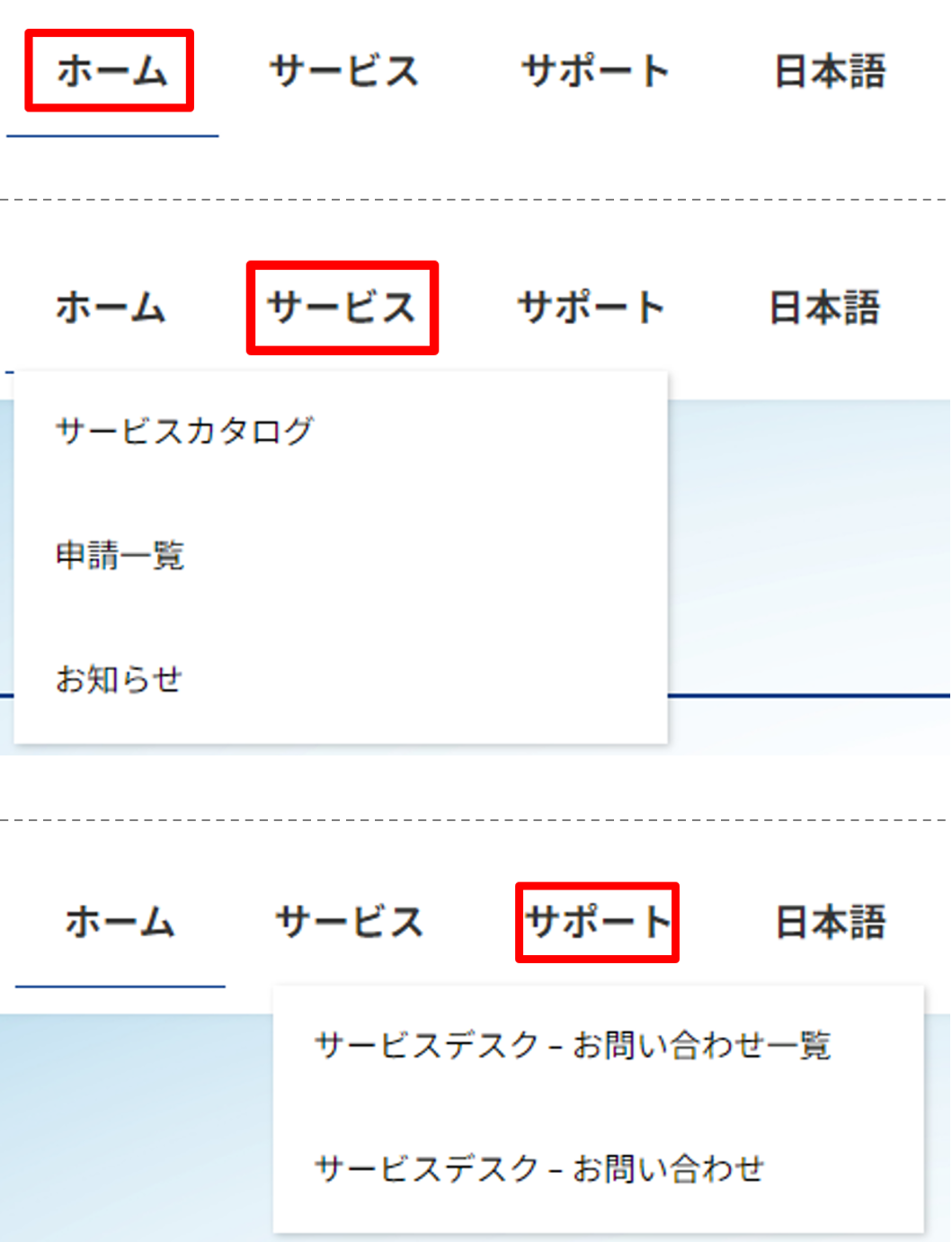
-
アバター
アバターには「Ops I Menu」が配置されています。
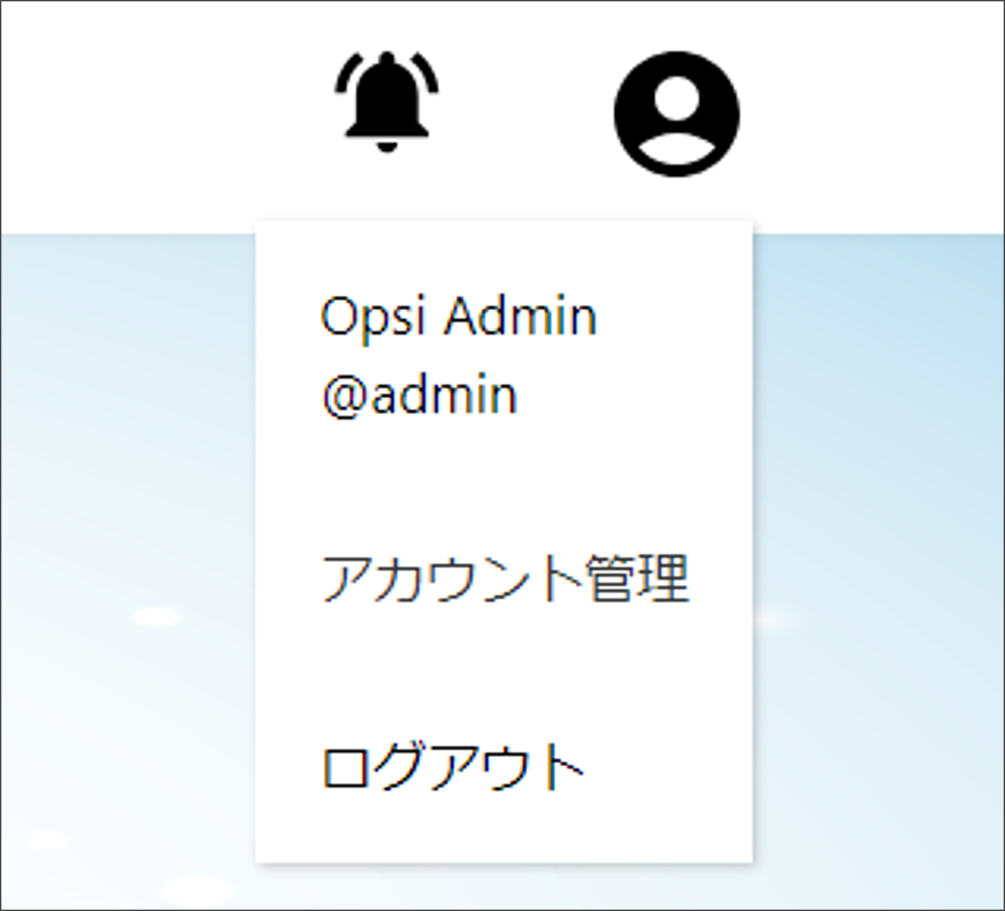
テンプレートサイトのページ構成は以下の通りです。
- ホームページ
URL:https://portal.Ops Iのドメイン/template/ja
サービスカタログを開くボタンをクリックすると、サービスカタログページに遷移します。
カスタム投稿タイプ「News」をデータソースとして、最新の「お知らせ」が3件、一覧で表示されます。最新のお知らせの一覧の下にお知らせ一覧ボタンが表示され、クリックすると「お知らせ」ページに遷移します。
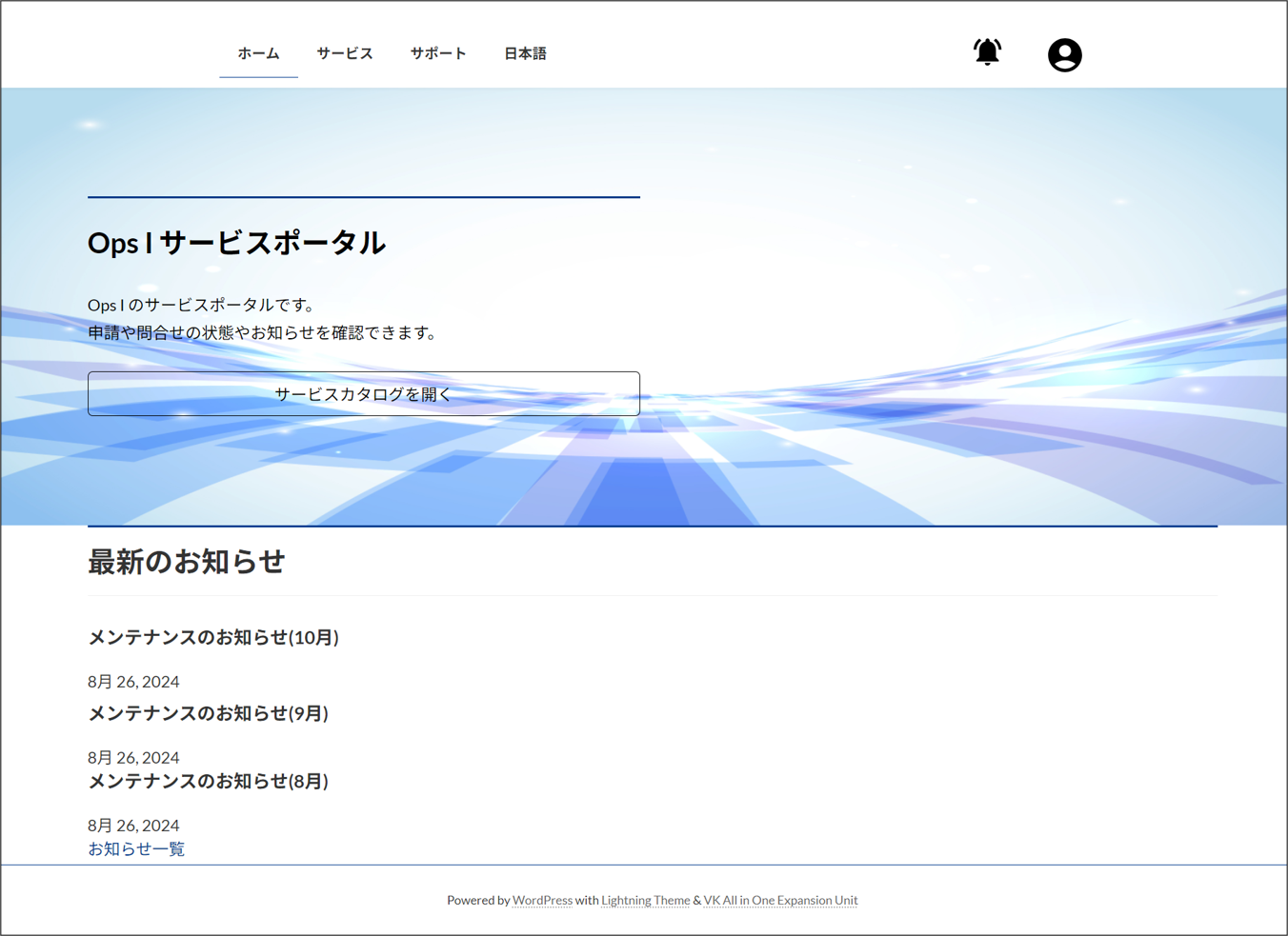
- サービスカタログページ
URL:https://portal.Ops Iのドメイン/template/ja/service-catalog
Ops Iの[サービスカタログ]画面が表示されます。顧客ユーザーおよびリクエスターユーザーは、このページから、ワークフローを作成できます。
サービスカタログは顧客ごとにアクセスを制御することが可能です。詳細については「データモデルの設計」を参照してください。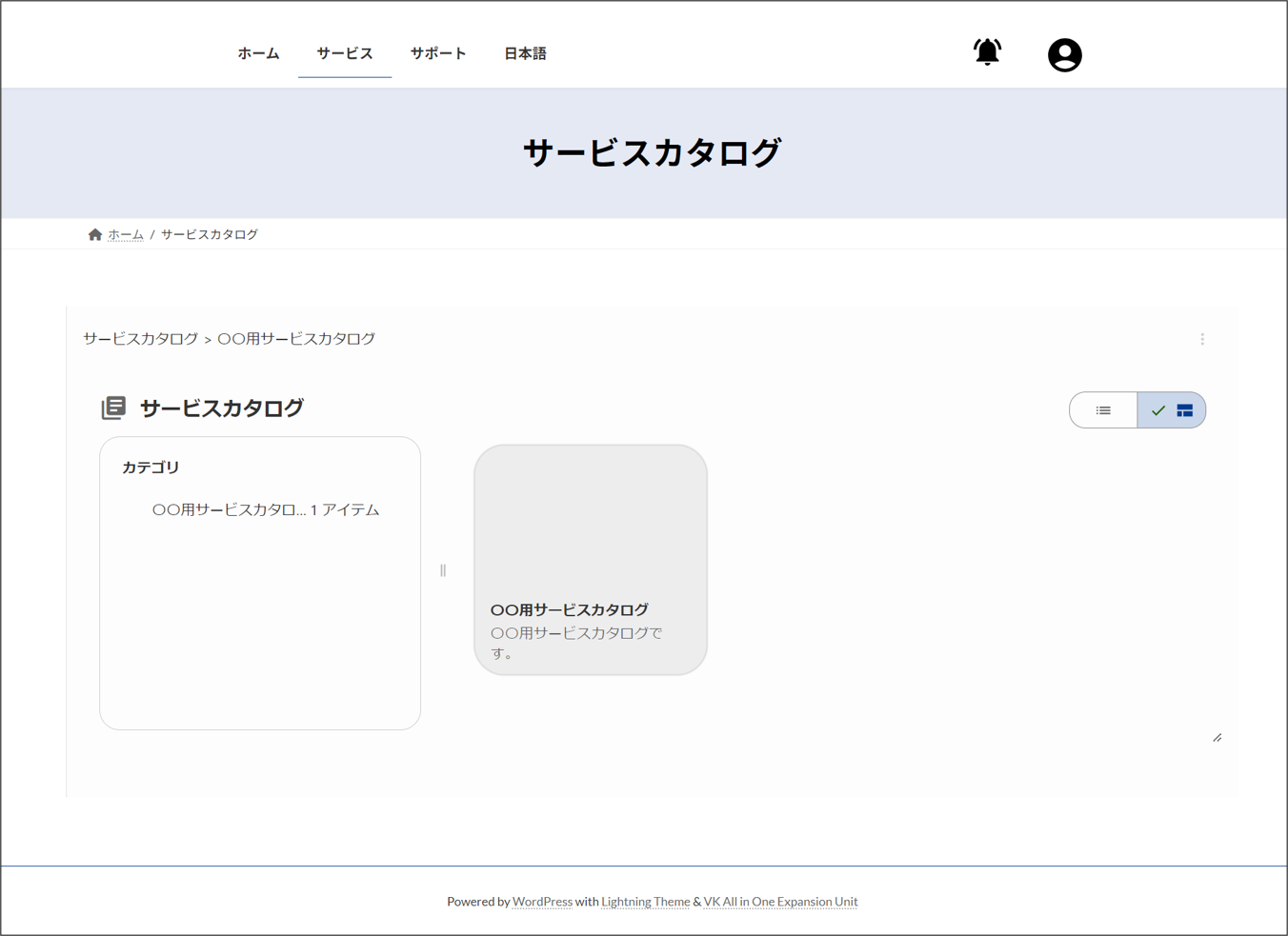
- 申請一覧ページ
URL:https://portal.Ops Iのドメイン/template/ja/request-list
ワークフローの一覧が表示されます。各ワークフローの表示/非表示は、Ops IのACLによって制御されます。顧客ユーザーおよびリクエスターユーザーは、ワークフローの閲覧とワークフローの詳細表示が可能です。
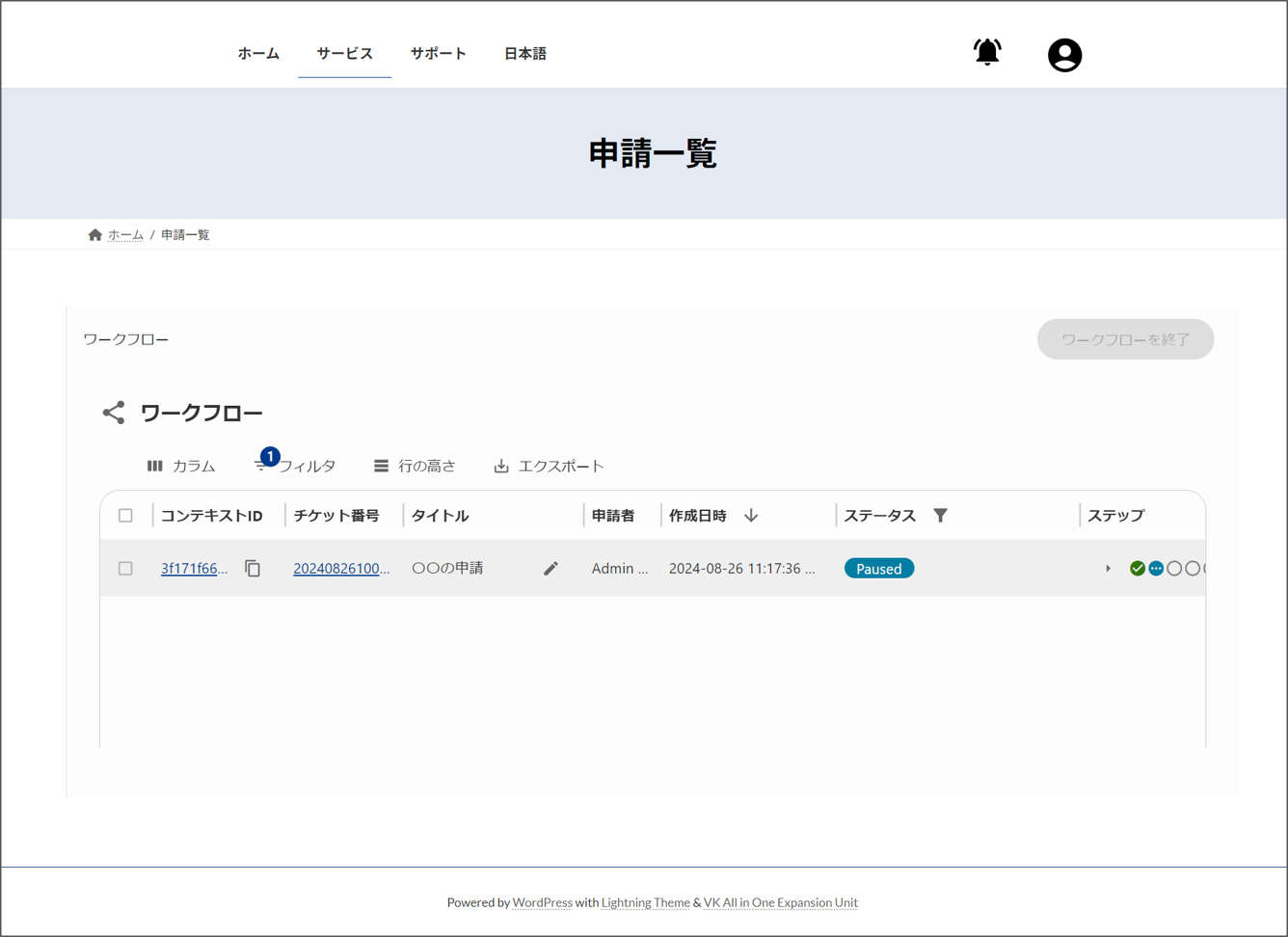
- お知らせページ
URL:https://portal.Ops Iのドメイン/template/ja/news
カスタム投稿タイプ「News」が一覧表示されます。一覧は投稿の"Date"の降順にソートされます。1ページに10件としてページネーション可能です。
顧客ユーザーおよびリクエスターユーザーは、運用部門からのお知らせを閲覧できます。
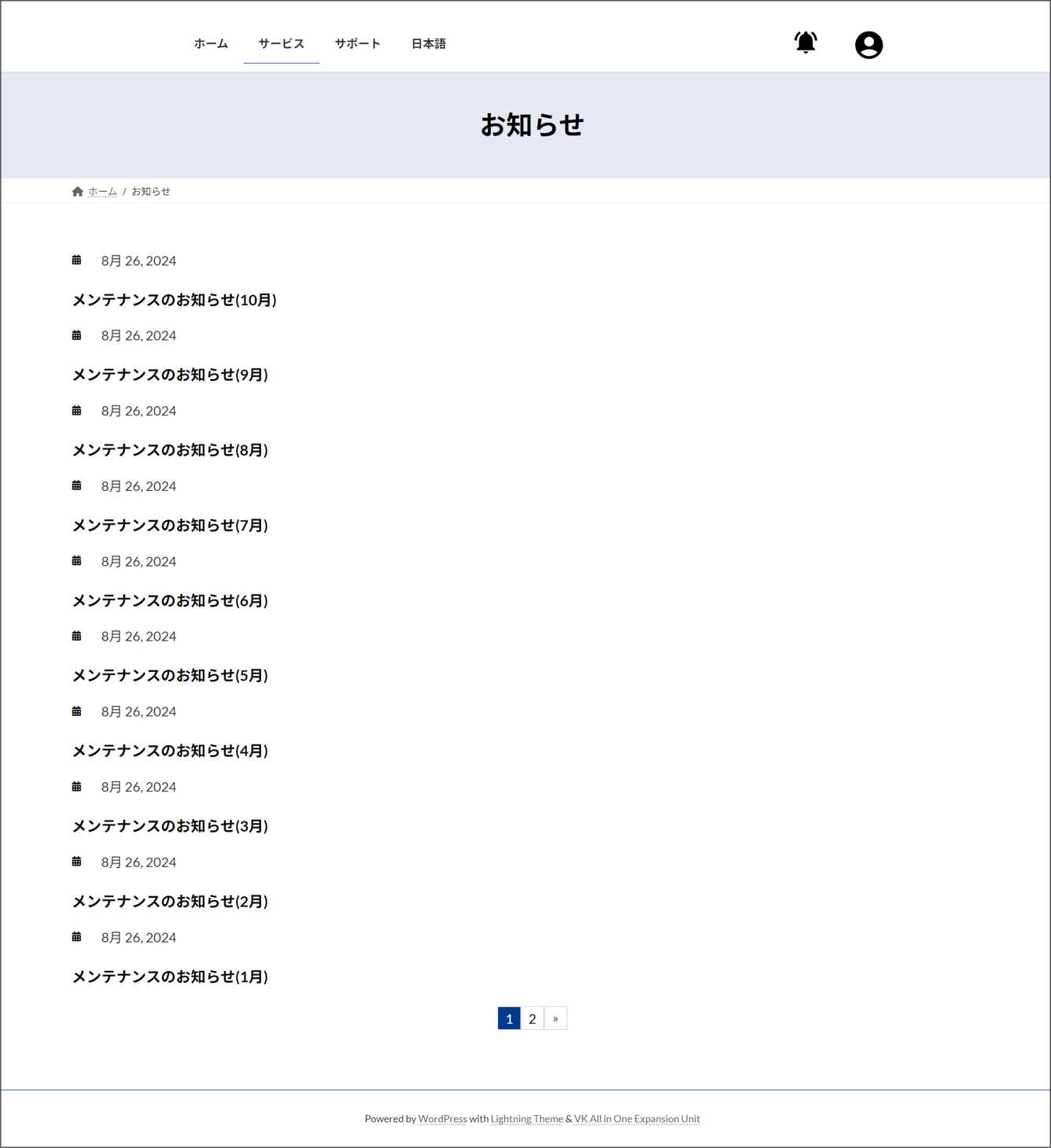
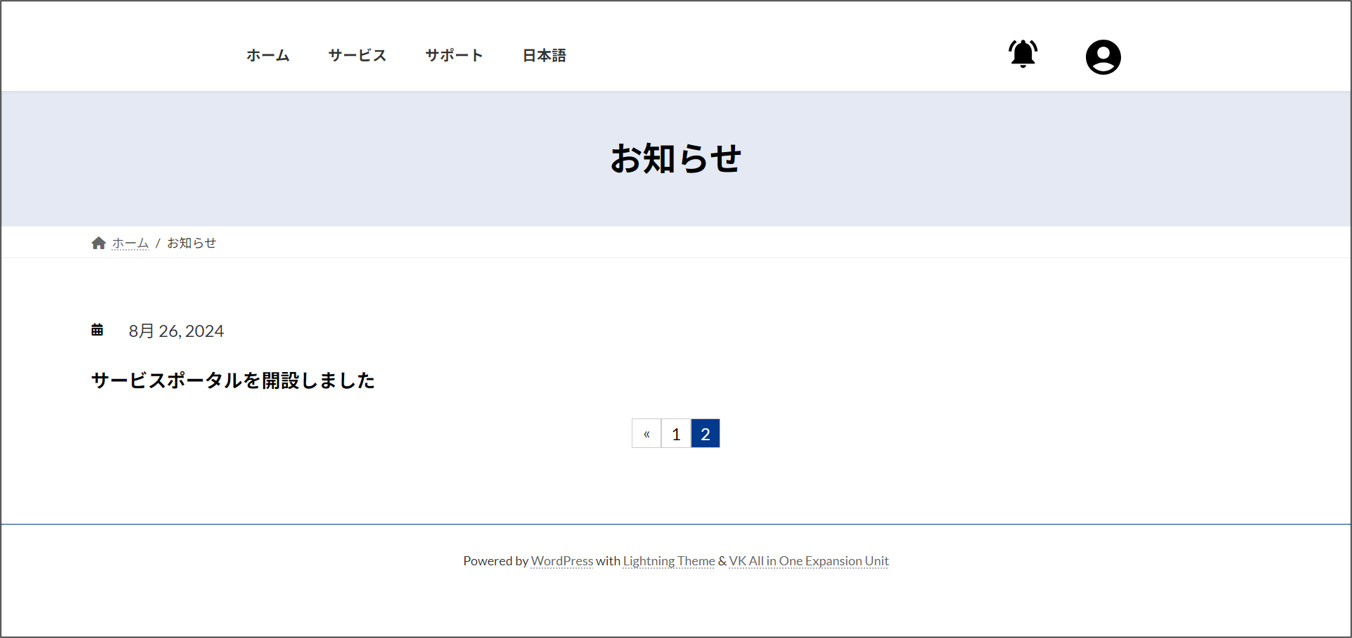 リストのアイテムを選択すると、お知らせの詳細画面に遷移します。
リストのアイテムを選択すると、お知らせの詳細画面に遷移します。
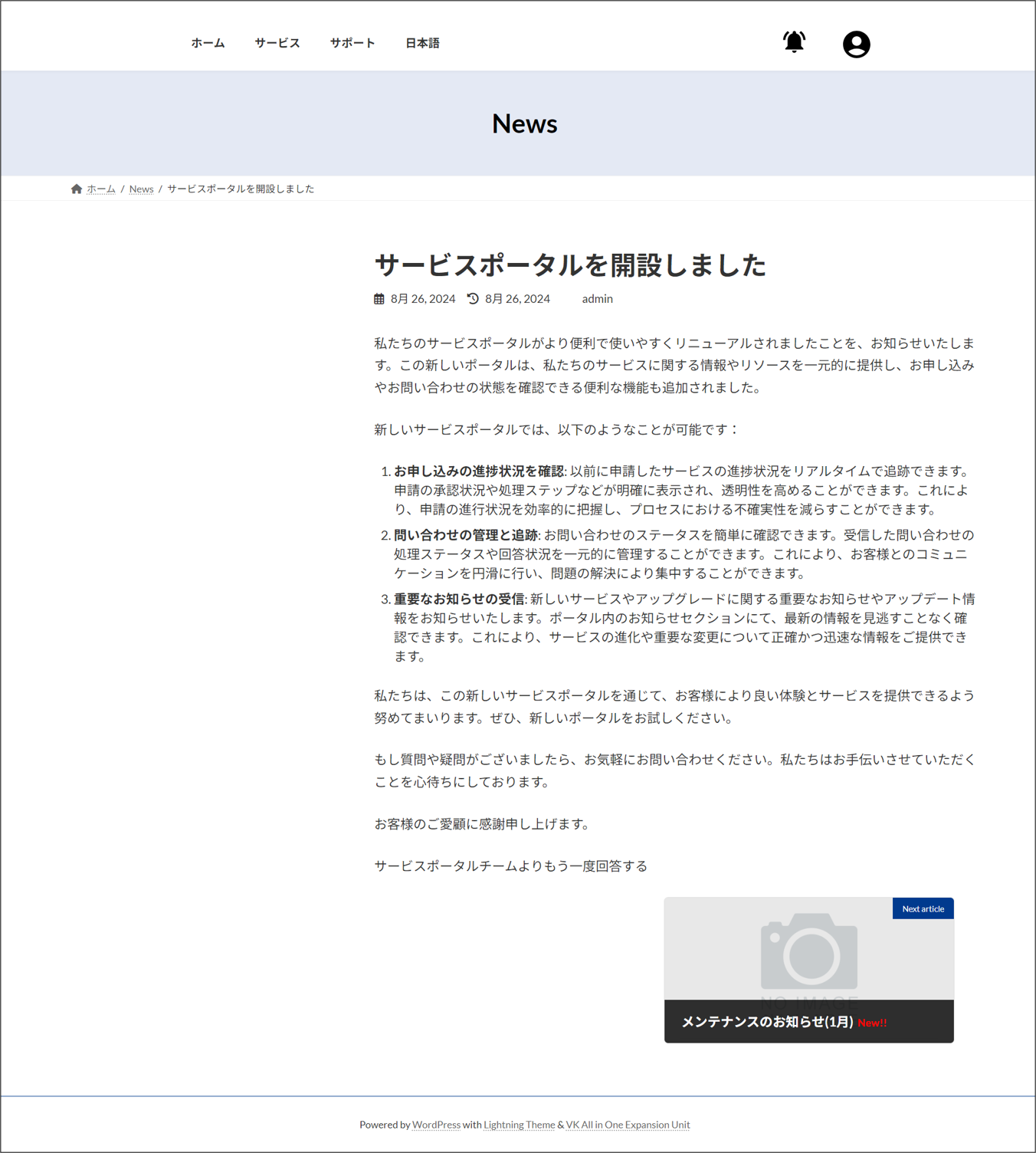
- サービスデスク - お問い合わせ一覧ページ
URL:https://portal.Ops Iのドメイン/template/ja/contact-list
Ops Iのチケットの一覧画面(リクエストアプリケーション)が表示されます。各チケットの表示/非表示は、Ops IのACLによって制御されます。
顧客ユーザーおよびリクエスターユーザーは、過去の問合せに関するチケットとワークフロー作成時に自動的に作成されたチケットを閲覧できます。
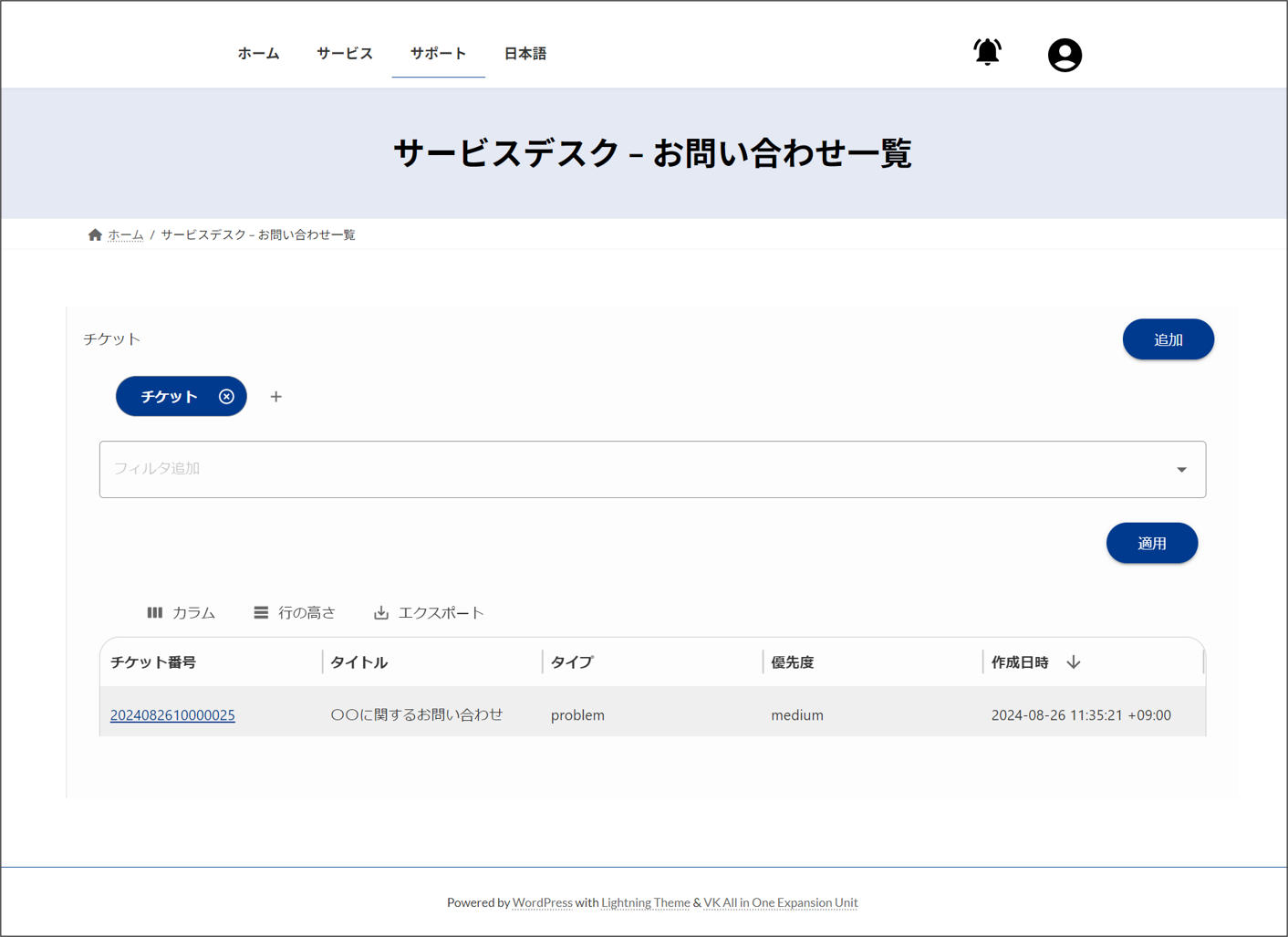
- サービスデスク - お問い合わせページ
URL:https://portal.Ops Iのドメイン/template/ja/contact
Ops Iのチケットの作成画面(リクエストアプリケーション)が表示されます。
顧客ユーザーおよびリクエスターユーザーは、チケットを作成して問い合せをすることができます。
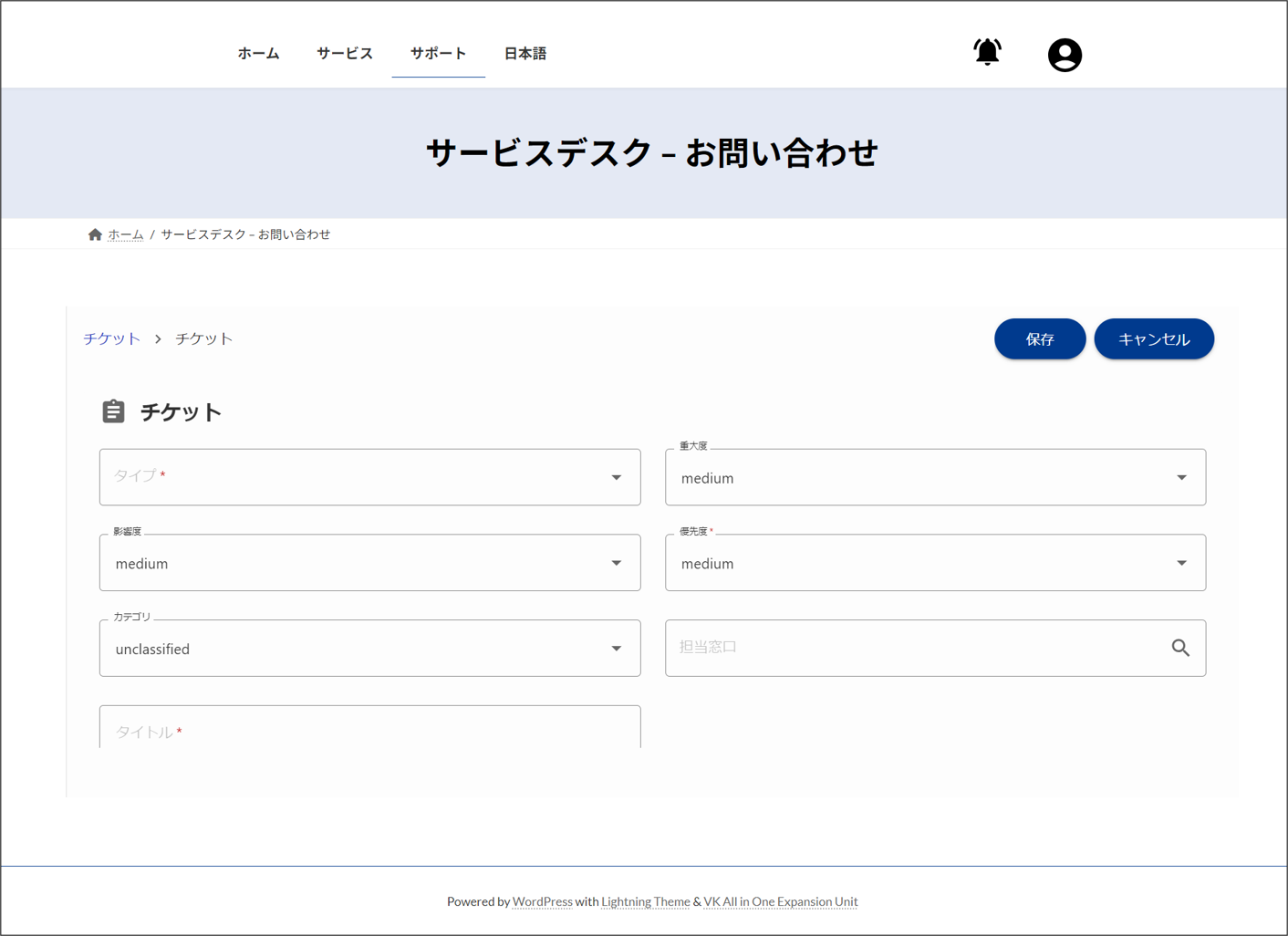
 注意事項
注意事項
- テンプレートサイトの編集と削除はしないでください。
- 「https://portal.Ops Iのドメイン/template/任意の文字列」というURLを持つサイトの作成はできません。
(4)プラグイン
サイト管理では、さまざまなユースケースに対応するためのプラグインや、セキュリティ強化のためのプラグインを提供します。提供するプラグインはデフォルトで有効になっており、無効にすることはできません。
以下に提供するプラグインの一覧を示します。
| プラグイン名 | 説明 |
|---|---|
| Akismet Anti-spam:Spam Protection | スパムコメントを自動的に振り分ける |
| Customizer Export/Import | テーマのカスタマイズ内容のインポート/エクスポート |
| LightStart | サイトをメンテナンスモードにする |
| OpsI Account | Ops Iパスワードを変更する[OpsI Account]ウィジェットを提供する |
| OpsI Block | ページ内にOps Iの画面を埋め込む |
| OpsI Menu | サイト管理における独自のアバター |
| OpsI Notification | サイト画面で通知を表示する[OpsI Notification]ウィジェットを提供する |
| Polylang | 多言語化対応 |
| VK All in One Expansion Unit | ウェブサイト作成に求められる様々な機能を実装したプラグイン |
| VK Block Patterns | 独自のブロックパターンを登録する。 また、外部のパターンもコピー&ペーストで使用可能 |
| VK Blocks | ページや投稿の作成時に使用できるブロックを提供する |
| WordPress Importer | サイトをインポートする |